1. 下载 JDK
以 JDK 17 为例,其他版本安装方式一样。
首先到 官网 找到需要版本的 JDK 压缩包下载。
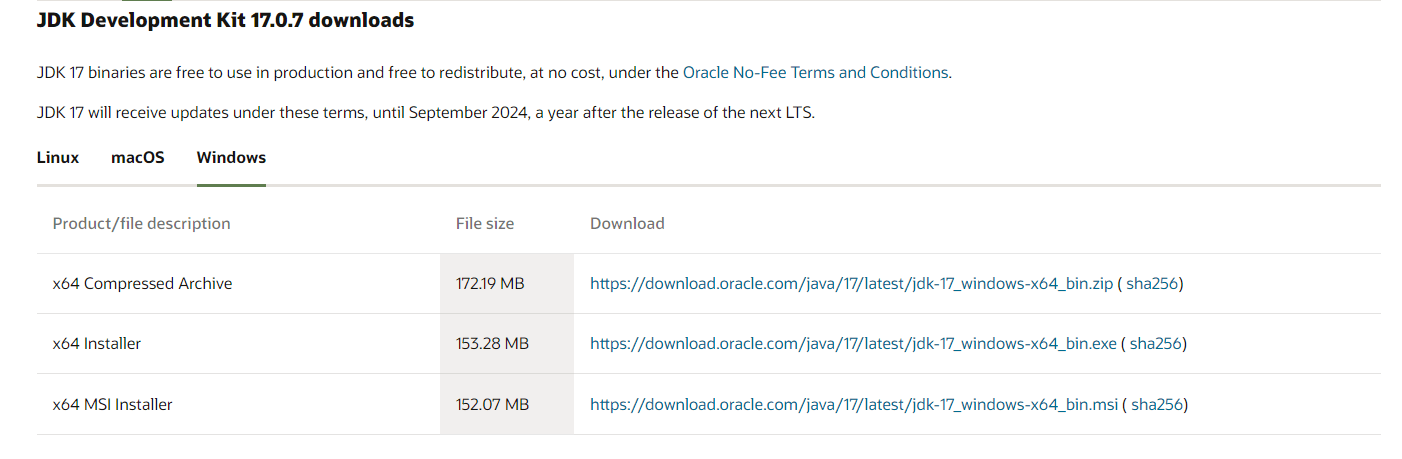
选择 x64 Compressed Archive 点击下载链接即可开始下载,有的版本可能需要登录 Oracle 帐号才可以下载,注册一个就可以了。
下载完成后将其解压,将其文件夹命名为 jdk17,解压出来的结构如图:
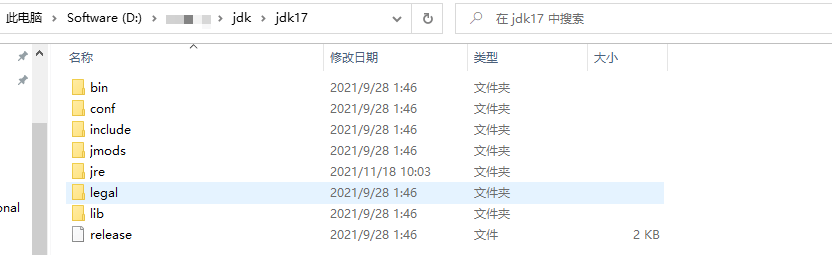
2. 修改环境变量
只有一个 JDK 的时候,Windows 只需要在环境变量中配置 JAVA_HOME,并且在 PATH 中配置 bin 和 jre/bin 的位置,这样就可以在任意目录下使用 java 命令了。
多个 JDK 的配置方式大同小异。这里假设电脑上下载了 JDK 8 和 JDK 17 两个版本,他们的安装路径分别为 D:\hsuyeung\jdk\jdk8 和 D:\hsuyeung\jdk\jdk17。
操作步骤主要分为四步:
- 增加一个名字叫
JAVA_HOME8的环境变量,使其指向目录D:\hsuyeung\jdk\jdk8 - 增加一个名字叫
JAVA_HOME17的环境变量,使其指向目录D:\hsuyeung\jdk\jdk17 - 修改原来的
JAVA_HOME(没有的话就新增一个),使其值指向你想使用的 JDK 版本,比如我想使用 JDK 17,那就设置其值为%JAVA_HOME17% - 修改 Path 中的
bin和jre/bin的目录,以前是类似D:\hsuyeung\jdk\jdk8\bin和D:\hsuyeung\jdk\jdk8\jre\bin这样的绝对路径,现在将其前面的D:\hsuyeung\jdk\jdk8修改为%JAVA_HOME%
配置完成后就是下图这样:
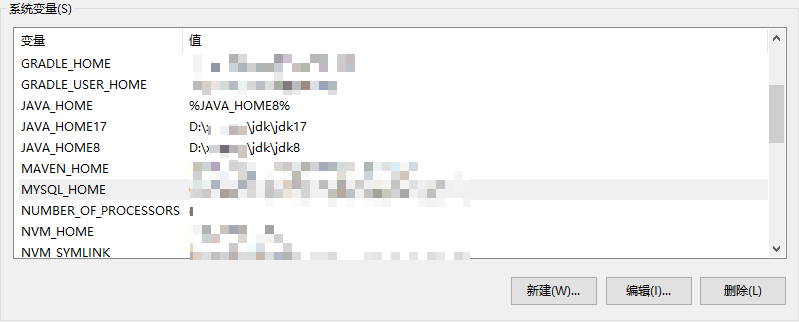
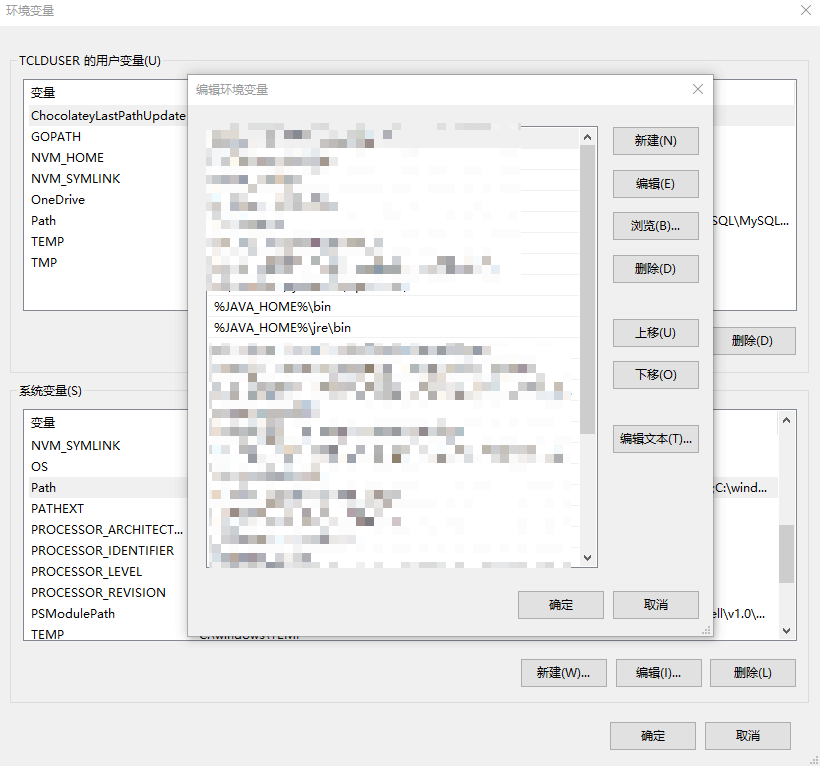
最后保存环境变量配置,然后打开一个新的命令行窗口输入 java --version 即可看到当前使用的 java 版本了。
0 条评论